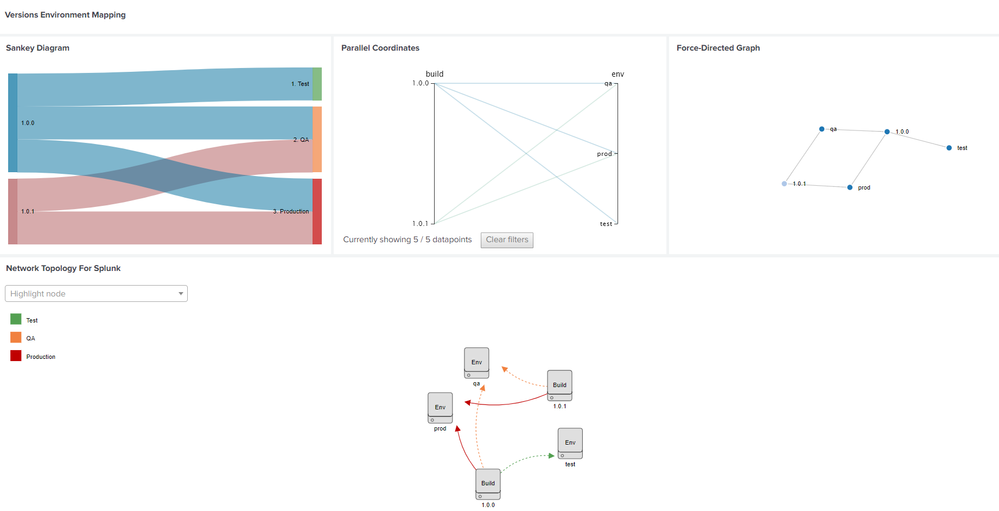- Find Answers
- :
- Using Splunk
- :
- Splunk Search
- :
- Can you visualize text in Splunk?
- Subscribe to RSS Feed
- Mark Topic as New
- Mark Topic as Read
- Float this Topic for Current User
- Bookmark Topic
- Subscribe to Topic
- Mute Topic
- Printer Friendly Page
- Mark as New
- Bookmark Message
- Subscribe to Message
- Mute Message
- Subscribe to RSS Feed
- Permalink
- Report Inappropriate Content
I am trying to see if I can visualize text in splunk. For example, I have results showing a build going through multiple environments and I want to show it graphically.
Build ID Path
1.0.0 production
test
qa
1.0.1 production
qa
is it possible at all?
- Mark as New
- Bookmark Message
- Subscribe to Message
- Mute Message
- Subscribe to RSS Feed
- Permalink
- Report Inappropriate Content
how about something like this? visualized in a column chart
|makeresults|eval data="build=1.0.0,env=prod build=1.0.0,env=qa build=1.0.0,env=test build=1.0.1,env=prod build=1.0.1,env=qa"|makemv data|mvexpand data|rename data as _raw|kv|table build env|eval {env}=1|fields - env|stats values(*) as * by build
- Mark as New
- Bookmark Message
- Subscribe to Message
- Mute Message
- Subscribe to RSS Feed
- Permalink
- Report Inappropriate Content
@askarkz extending @cmerriman 's example there are several Custom Visualizations that can be used to plot this kind of mapping like Sankey Diagram, Parallel Coordinates, Force Directed Graph. Refer to one of my older answers: https://answers.splunk.com/answers/686428/how-do-you-create-a-dashboard-with-dependencies-be.html
Following is a run anywhere example code for the attached mockup (It depends on Sankey Diagram Custom Visualization, Parallel Coordinates Custom Visualization, Force Directed App for Splunk and Network Topology - Custom Visualization for the example to work.):
<dashboard>
<label>Release Control</label>
<row>
<panel>
<html>
<!-- CSS Style override for Sankey -->
<style>
g[data-shape-name="1. Test"] rect{
fill: rgb(83, 160, 81) !important;
}
g[data-shape-name="2. QA"] rect{
fill: rgb(241, 129, 63) !important;
}
g[data-shape-name="3. Production"] rect{
fill: rgb(192, 0, 0) !important;
}
g[data-shape-name="4. Unknown"] rect{
fill: grey !important;
}
</style>
<div>
<h3>Versions Environment Mapping</h3>
</div>
</html>
</panel>
</row>
<row>
<panel>
<viz type="sankey_diagram_app.sankey_diagram">
<title>Sankey Diagram</title>
<search>
<query>| makeresults
| eval data="build=1.0.0,env=prod build=1.0.0,env=qa build=1.0.0,env=test build=1.0.1,env=prod build=1.0.1,env=qa"
| makemv data
| mvexpand data
| rename data as _raw
| kv
| table build env
| eval env=case(env=="test","1. Test",env=="qa","2. QA",env=="prod","3. Production",true(),"4. Unknown")
| eventstats count by build env
| sort env</query>
<earliest>-24h@h</earliest>
<latest>now</latest>
<sampleRatio>1</sampleRatio>
</search>
<option name="drilldown">none</option>
<option name="height">320</option>
<option name="refresh.display">progressbar</option>
<option name="sankey_diagram_app.sankey_diagram.colorMode">categorical</option>
<option name="sankey_diagram_app.sankey_diagram.maxColor">#3fc77a</option>
<option name="sankey_diagram_app.sankey_diagram.minColor">#d93f3c</option>
<option name="sankey_diagram_app.sankey_diagram.numOfBins">6</option>
<option name="sankey_diagram_app.sankey_diagram.showBackwards">false</option>
<option name="sankey_diagram_app.sankey_diagram.showLabels">true</option>
<option name="sankey_diagram_app.sankey_diagram.showLegend">true</option>
<option name="sankey_diagram_app.sankey_diagram.showSelf">false</option>
<option name="sankey_diagram_app.sankey_diagram.showTooltip">true</option>
<option name="sankey_diagram_app.sankey_diagram.styleBackwards">false</option>
<option name="sankey_diagram_app.sankey_diagram.useColors">true</option>
<option name="trellis.enabled">0</option>
<option name="trellis.scales.shared">1</option>
<option name="trellis.size">medium</option>
</viz>
</panel>
<panel>
<viz type="parallel_coordinates_app.parallel_coordinates">
<title>Parallel Coordinates</title>
<search>
<query>| makeresults
| eval data="build=1.0.0,env=prod build=1.0.0,env=qa build=1.0.0,env=test build=1.0.1,env=prod build=1.0.1,env=qa"
| makemv data
| mvexpand data
| rename data as _raw
| kv
| table build env</query>
<earliest>-24h@h</earliest>
<latest>now</latest>
<sampleRatio>1</sampleRatio>
</search>
<option name="drilldown">none</option>
<option name="parallel_coordinates_app.parallel_coordinates.colorMode">categorical</option>
<option name="parallel_coordinates_app.parallel_coordinates.hideTicks">false</option>
<option name="parallel_coordinates_app.parallel_coordinates.maxCategories">25</option>
<option name="parallel_coordinates_app.parallel_coordinates.maxColor">#3fc77a</option>
<option name="parallel_coordinates_app.parallel_coordinates.minColor">#d93f3c</option>
<option name="refresh.display">progressbar</option>
<option name="trellis.enabled">0</option>
<option name="trellis.scales.shared">1</option>
<option name="trellis.size">medium</option>
</viz>
</panel>
<panel>
<viz type="force_directed_viz.force_directed">
<title>Force-Directed Graph</title>
<search>
<query>| makeresults
| eval data="build=1.0.0,env=prod build=1.0.0,env=qa build=1.0.0,env=test build=1.0.1,env=prod build=1.0.1,env=qa"
| makemv data
| mvexpand data
| rename data as _raw
| kv
| table build env
| eventstats count by build env</query>
<earliest>-24h@h</earliest>
<latest>now</latest>
<sampleRatio>1</sampleRatio>
</search>
<option name="drilldown">none</option>
<option name="force_directed_viz.force_directed.AttractDistanceMax">200</option>
<option name="force_directed_viz.force_directed.AttractDistanceMin">60</option>
<option name="force_directed_viz.force_directed.AttractForceStrength">-300</option>
<option name="force_directed_viz.force_directed.CollisionIterations">1</option>
<option name="force_directed_viz.force_directed.CollisionRadius">20</option>
<option name="force_directed_viz.force_directed.CollisionStrength">0.7</option>
<option name="force_directed_viz.force_directed.ColorRange1">100</option>
<option name="force_directed_viz.force_directed.ColorRange1Code">#65a637</option>
<option name="force_directed_viz.force_directed.ColorRange2">500</option>
<option name="force_directed_viz.force_directed.ColorRange2Code">#6db7c6</option>
<option name="force_directed_viz.force_directed.ColorRange3">1000</option>
<option name="force_directed_viz.force_directed.ColorRange3Code">#f7bc38</option>
<option name="force_directed_viz.force_directed.ColorRange4">10000</option>
<option name="force_directed_viz.force_directed.ColorRange4Code">#f58f39</option>
<option name="force_directed_viz.force_directed.ColorRange5">1000000</option>
<option name="force_directed_viz.force_directed.ColorRange5Code">#d93f3c</option>
<option name="force_directed_viz.force_directed.ForceCollision">20</option>
<option name="force_directed_viz.force_directed.LineColor">disabled</option>
<option name="force_directed_viz.force_directed.LinkDistance">100</option>
<option name="force_directed_viz.force_directed.LinkLength">1</option>
<option name="force_directed_viz.force_directed.RepelDistanceMax">50</option>
<option name="force_directed_viz.force_directed.RepelDistanceMin">10</option>
<option name="force_directed_viz.force_directed.RepelForceStrength">-140</option>
<option name="force_directed_viz.force_directed.StrokeWidth">1</option>
<option name="force_directed_viz.force_directed.arrows">disabled</option>
<option name="force_directed_viz.force_directed.circleSize">5</option>
<option name="force_directed_viz.force_directed.panzoom">disabled</option>
<option name="force_directed_viz.force_directed.theme">light</option>
<option name="height">320</option>
<option name="trellis.enabled">0</option>
<option name="trellis.scales.shared">1</option>
<option name="trellis.size">medium</option>
</viz>
</panel>
</row>
<row>
<panel>
<viz type="network_topology.network_topology">
<title>Network Topology For Splunk</title>
<search>
<query>| makeresults
| eval data="build=1.0.0,env=prod build=1.0.0,env=qa build=1.0.0,env=test build=1.0.1,env=prod build=1.0.1,env=qa"
| makemv data
| mvexpand data
| rename data as _raw
| kv
| table build env
| rename build as source, env as linkType
| eval sourceRole="Build", destination=linkType, destinationRole="Env"
| table source sourceRole destination destinationRole linkType</query>
<earliest>-24h@h</earliest>
<latest>now</latest>
<sampleRatio>1</sampleRatio>
</search>
<option name="drilldown">none</option>
<option name="height">385</option>
<option name="network_topology.network_topology.drilldown">false</option>
<option name="network_topology.network_topology.link1">test</option>
<option name="network_topology.network_topology.link1Color">#53a051</option>
<option name="network_topology.network_topology.link1Dashed">true</option>
<option name="network_topology.network_topology.link1Label">Test</option>
<option name="network_topology.network_topology.link2">qa</option>
<option name="network_topology.network_topology.link2Color">#f1813f</option>
<option name="network_topology.network_topology.link2Dashed">true</option>
<option name="network_topology.network_topology.link2Label">QA</option>
<option name="network_topology.network_topology.link3">prod</option>
<option name="network_topology.network_topology.link3Color">#c00000</option>
<option name="network_topology.network_topology.link3Dashed">false</option>
<option name="network_topology.network_topology.link3Label">Production</option>
<option name="network_topology.network_topology.link4">link4</option>
<option name="network_topology.network_topology.link4Color">#a5a5a5</option>
<option name="network_topology.network_topology.link4Dashed">true</option>
<option name="network_topology.network_topology.link4Label">Link 4</option>
<option name="network_topology.network_topology.link5">link5</option>
<option name="network_topology.network_topology.link5Color">#c00000</option>
<option name="network_topology.network_topology.link5Dashed">false</option>
<option name="network_topology.network_topology.link5Label">Link 5</option>
<option name="network_topology.network_topology.unfocusOpacity">0</option>
<option name="trellis.enabled">0</option>
<option name="trellis.scales.shared">1</option>
<option name="trellis.size">medium</option>
</viz>
</panel>
</row>
</dashboard>
| makeresults | eval message= "Happy Splunking!!!"
- Mark as New
- Bookmark Message
- Subscribe to Message
- Mute Message
- Subscribe to RSS Feed
- Permalink
- Report Inappropriate Content
thank you for your response. I tried the sankey diagram before posting the question and did not make it work. will look at your post and try again
- Mark as New
- Bookmark Message
- Subscribe to Message
- Mute Message
- Subscribe to RSS Feed
- Permalink
- Report Inappropriate Content
I am floored with what you put together. thank you. so much to learn
- Mark as New
- Bookmark Message
- Subscribe to Message
- Mute Message
- Subscribe to RSS Feed
- Permalink
- Report Inappropriate Content
@askarkz glad you found it useful! Do up vote the answer if it helped 🙂
| makeresults | eval message= "Happy Splunking!!!"
- Mark as New
- Bookmark Message
- Subscribe to Message
- Mute Message
- Subscribe to RSS Feed
- Permalink
- Report Inappropriate Content
how about something like this? visualized in a column chart
|makeresults|eval data="build=1.0.0,env=prod build=1.0.0,env=qa build=1.0.0,env=test build=1.0.1,env=prod build=1.0.1,env=qa"|makemv data|mvexpand data|rename data as _raw|kv|table build env|eval {env}=1|fields - env|stats values(*) as * by build
- Mark as New
- Bookmark Message
- Subscribe to Message
- Mute Message
- Subscribe to RSS Feed
- Permalink
- Report Inappropriate Content
thank you for the response! will try it today
- Mark as New
- Bookmark Message
- Subscribe to Message
- Mute Message
- Subscribe to RSS Feed
- Permalink
- Report Inappropriate Content
it works! awesome. so much to learn about Splunk